Ylmf OS 虚拟机安装windows XP
发布时间:2012-09-28 17:42:48作者:知识屋
:

双击打开开始安装:
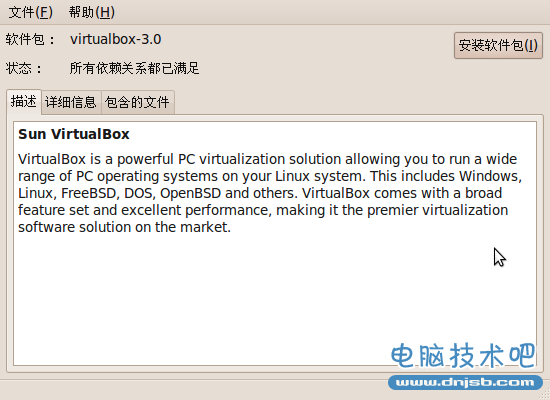
状态:所有依赖关系都已满足,这样就说明可以安装了!电建装软件包,需要输入密码的。接下来弹出的窗口直接点击前进,再点击前进!第二个前进点击以后可能会无反应一段时间,不要担心,等他自己处理好就行了:

至此安装虚拟机就完成了,接下来就是配置了。应用程序——系统工具——SunVirtualBox 打开以后会弹出一个窗口,如图:
这时候我同意是灰色的,一定要把左边的那个滚动轴拉到最下面才能点动我同意! 点击我同意继续,弹出一个这样的窗口:
这个就是一个登陆界面,当然我想一般都没有Sun的账号吧?没的话也没关系,我们现在注册一个,很简单!点击I would…… 就可以注册了,信息随便填就可以了!下面是我的信息,请对照自己更改:
其中E-mail和password要记住,以后就不用注册了,可以拿来这个登陆了!填写完成了点击Register进行注册!
注册成功会有提示:
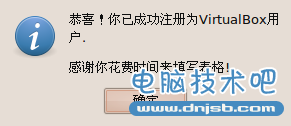
我们点击确定继续。
打开虚拟机的窗口,点击新建,弹出的窗口点击下一步:

这个也不用多说了吧?操作系统和版本根据自己喜欢,今天我教程是安装XP,那就这样选择,名称尽量简单的鸟文,我这里就用:XP。
填好后点击下一步:
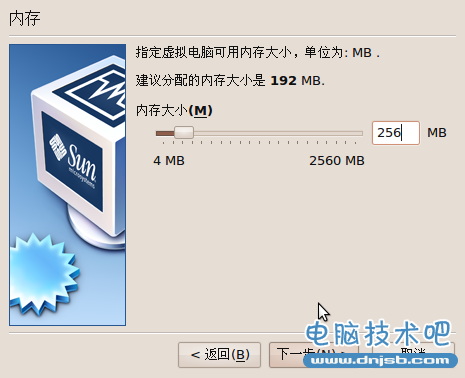
一句话,根据需要,不建议设置太大,毕竟是虚拟机,占资源。 设置好了点击下一步:
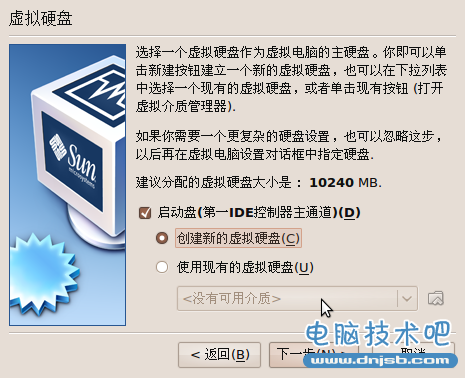
选中创建新的虚拟硬盘(除非你以前用过这个虚拟机,并且创建了),点击两次下一步:
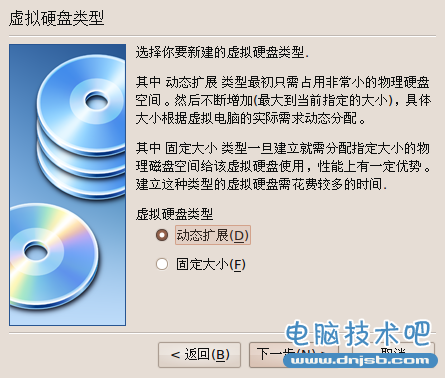
建议选择动态拓展,节约/绿色/环保~~~点击下一步:
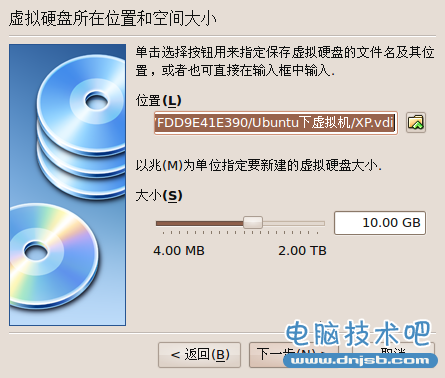
大小自定义,根据需要多大就分出来多大,不用太大,以后不够了还可以自己增加虚拟磁盘;位置可以选择Windows分区,因为这样不会占用Ubuntu分区的空间,缺点是每次启动虚拟机前需要手动挂在一次你放虚拟机的位置(很简单:位置——你放虚拟机的分区)。设置完沉点击下一步,点击完成,这样我们的第一个虚拟机就新建完了!如图:
开始之前还有一件事要做,虚拟机里点击设置切换到网络选项卡,设置成这样,否则不能上网:
接着切换到光驱选项卡,点击虚拟光盘,然后点击后面的文件浏览图标,打开如图界面:
点击注册,定位到你电脑里面的光盘镜像,定位后点击右下角的选择,再确定就可以了!如果你是使用光驱和光盘安装的话就选中物理光驱,选中你的光驱点击确定就可以了! 一切就绪,点击虚拟机主界面的开始开启虚拟机!如图:
[!--empirenews.page--]副标题[/!--empirenews.page--]
实这接下来就是安装WIndows一样了,我就不鏊述了,要说的就是想要把鼠标键盘从虚拟机里“解放出来,只要按住:Ctrl+Alt+Del就可以了!十来分钟的样子系统安装好了,现在设备管理器里看看是不是驱动没有装齐,没装齐也无所谓额的,这时候点击虚拟机上的:设备——安装增强功能:
一步一步按下去,到这一步的时候自己选择:
是否开启3D加速,玩游戏的话建议选中,不玩的话完全没必要了~~安装完成后再看设备管理器驱动应该都装上了,装不上的话再回去检测步骤~~下面说下安装后增强软件的好处:鼠标可以在虚拟机和宿主机之间自由转换;驱动安装完全;可以共享宿主机文件,并且是以映射网络硬盘的方式,很爽的,所有原先装在Windows下的东西都可以在虚拟机里用不用重新安装~~~下面就说下怎么共享宿主机文件,先关闭虚拟机,打开虚拟机设置,切换到数据空间:
点击右边的添加按钮,进入这个界面:

注:
关于在ylmf-os 设置共享文件夹 在这里做个 说明
[pre]1.添加使用用户到 vboxusers 用户组。vboxusers 是安装 vbox 时自动建立的组。[/pre]sudo adduser xxx vboxusers(xxx为你的os用户名)
2.在虚拟机的菜单" 设备"-->"分配数据空间"中选择你所要共享的文件夹。
[pre] 3.在虚拟xp中的"我的电脑"-->"工具"-->"映射网络驱动器"-->"文件夹“中输入:
vboxsvrxxx (xxx为你所要共享的文件夹)-->确定。[/pre] 这样,在xp中就会出现新的网络驱动器,这就是你XP与os共享文件夹。
相关知识
软件推荐
更多 >-
1
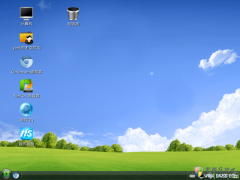 雨林木风操作系统软件(Ylmf OS 4.0适用)
雨林木风操作系统软件(Ylmf OS 4.0适用)2012-07-21
-
2
安装YLMF OS及VBox增强功能(
-
3
破解MAC苹果电脑系统密码的方法步骤
-
4
YLMF OS安装分区详解【电脑技术吧强烈推荐】
-
5
Ylmf OS 安装黑屏(花屏)的解决方法
-
6
教你如何使用U盘安装Ylmf OS
-
7
傻瓜式教你修改grub启动画面
-
8
Ylmf OS 虚拟机安装windows XP
-
9
Ylmf OS 详细特性介绍
-
10
关于如何取得系统管理员权限在4.0中的设置[有图]

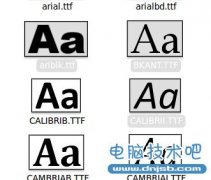

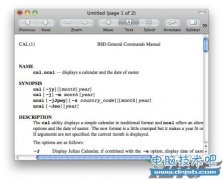









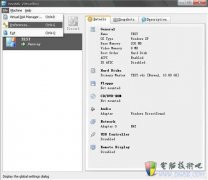

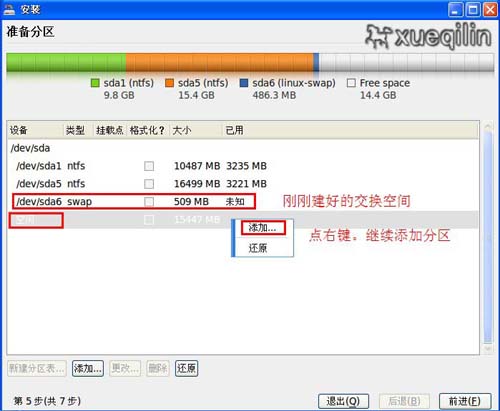


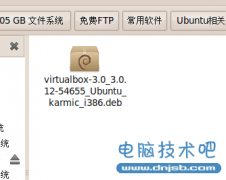
![关于如何取得系统管理员权限在4.0中的设置[有图]](http://file.zhishiwu.com/allimg/120721/1_0H11GJ64126.png)










